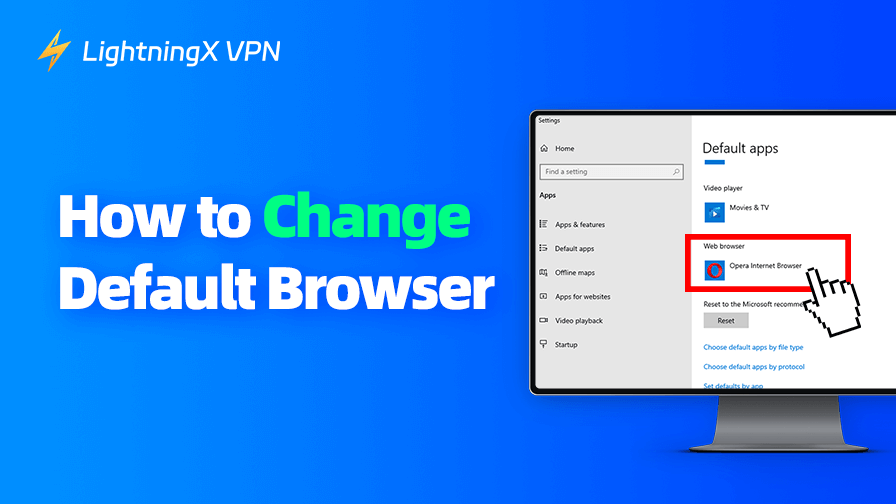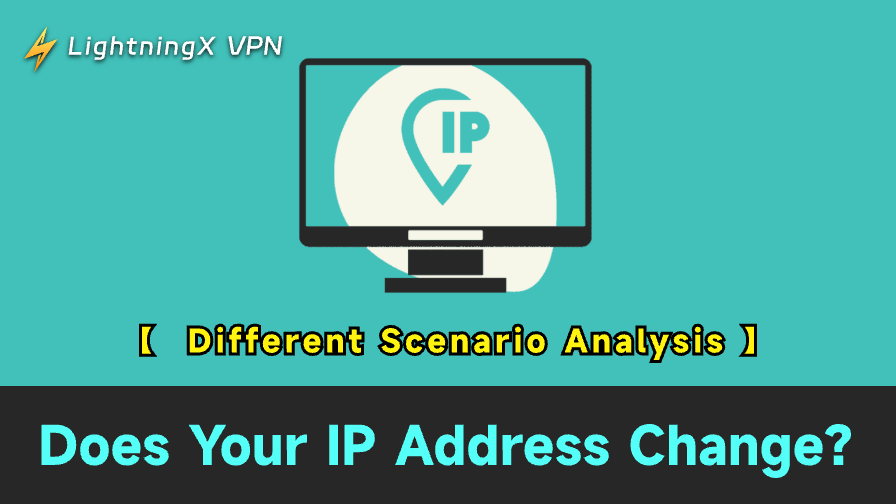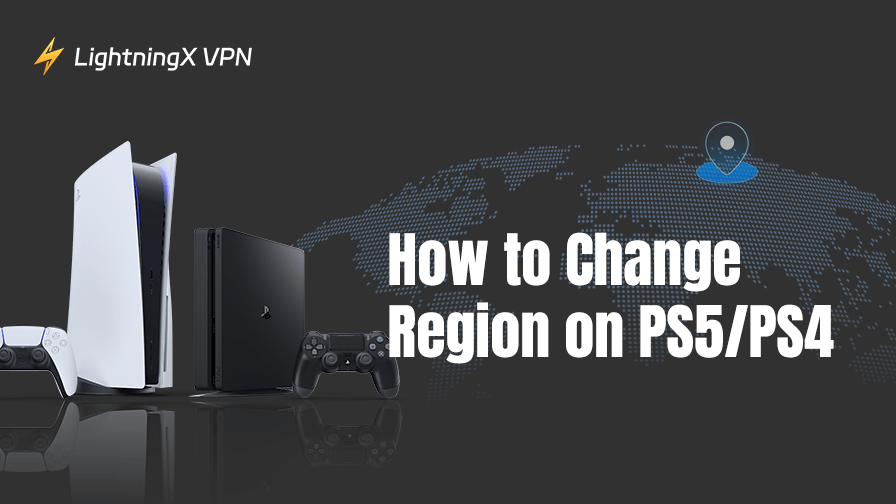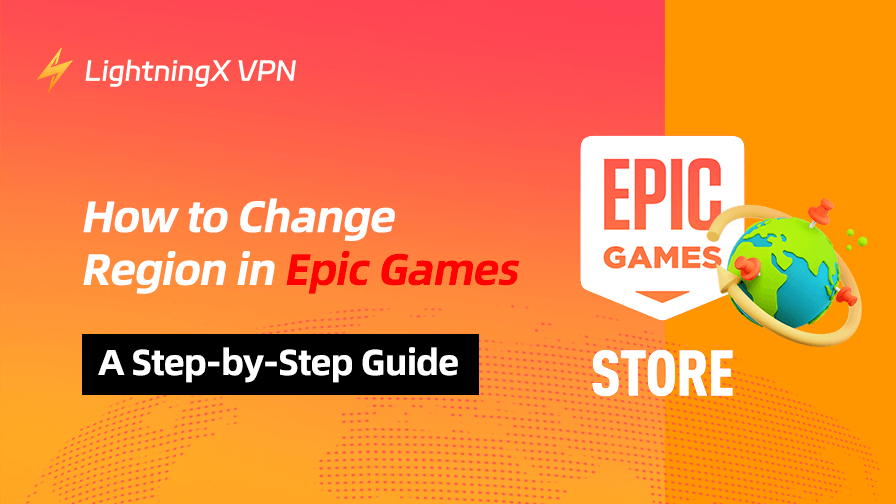링크나 파일을 열 때마다 거의 사용하지 않는 브라우저가 자동으로 실행되어 불편을 겪으신 적이 있으신가요? 이는 해당 브라우저가 기기의 기본 브라우저로 설정되어 있기 때문입니다. 그렇다면 여기에서 해결 방법을 찾을 수 있습니다. 이 글에서는 기본 브라우저를 Chrome 등 다른 브라우저로 변경하는 방법을 상세히 설명합니다. 마지막 부분에서는 기본 브라우저를 변경하는 장점도 소개합니다.
브라우저 내에서 기본 브라우저 설정 변경
기본 브라우저를 변경하는 한 가지 방법은 기본으로 설정하려는 브라우저 내에서 설정을 변경하는 것입니다. 브라우저마다 작업 단계가 다를 수 있으므로, 가장 자주 사용되는 브라우저에 대한 자세한 가이드를 제공하여 작업을 완료하는 데 도움을 드리겠습니다.
참고: “기본으로 설정” 버튼을 클릭하면 시스템이 Windows 설정 페이지로 이동하여 기본 브라우저를 변경할 수 있습니다. 본 글의 다음 부분에 따라 작업을 완료할 수 있습니다.
Edge를 기본 브라우저로 설정하기:
- Edge 브라우저를 열고 오른쪽 상단의 세 개의 점을 클릭합니다.
- “설정”을 선택합니다.
- 왼쪽 사이드바에서 “기본 브라우저”를 선택합니다.
- “기본 브라우저” 아래에 있는 “기본으로 설정”을 클릭합니다.
Chrome을 기본 브라우저로 설정하기:
- Chrome 브라우저에서 오른쪽 상단의 세 개의 점을 클릭합니다.
- “설정”을 선택합니다.
- 왼쪽 메뉴에서 “기본 브라우저”를 선택합니다.
- “기본 브라우저” 아래에서 “기본으로 설정”을 클릭합니다.
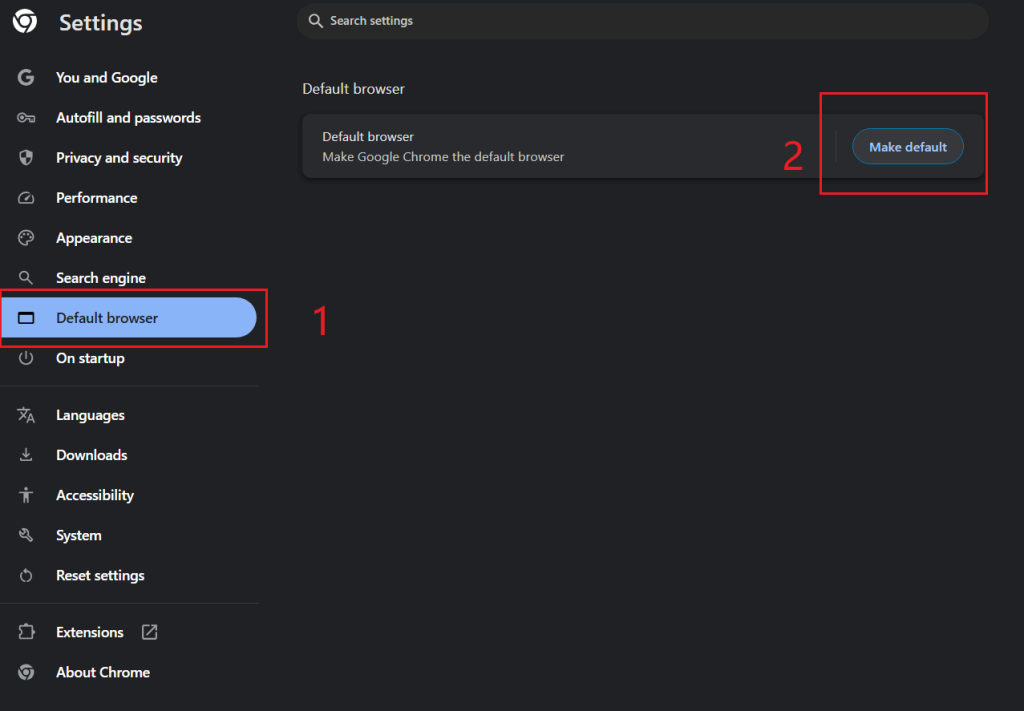
Firefox를 기본 브라우저로 설정:
- Firefox에서 오른쪽 상단의 메뉴 아이콘(세 개의 수평선)을 클릭합니다.
- “설정”을 선택합니다.
- 설정에서 “일반”을 선택합니다.
- ‘일반’ 패널에서 “기본으로 설정” 버튼을 클릭합니다.
Opera 또는 Opera GX를 기본 브라우저로 설정:
- Opera/Opera GX 브라우저에서 왼쪽 상단의 브라우저 아이콘을 클릭합니다.
- “설정”을 클릭합니다.
- 왼쪽 패널에서 “브라우저”를 선택합니다.
- ‘브라우저’ 탭에서 “기본 브라우저” 섹션으로 스크롤한 후 “기본으로 설정”을 클릭합니다.
윈도우11/10에서 기본 브라우저를 설정하는 방법
윈도우10 및 윈도우11에서는 Microsoft Edge가 기본 브라우저로 설정되어 있습니다. 과거에는 기본 브라우저를 변경하는 것이 복잡했지만, 이제 작업이 크게 간소화되었습니다.
윈도우10 기본 브라우저 설정
다음은 Windows 10 컴퓨터에서 기본 브라우저를 설정하는 단계입니다:
- Win + I 키를 눌러 Windows 10 컴퓨터의 설정을 엽니다.
- 설정 페이지에서 “앱”을 선택합니다.
- “앱” 페이지의 왼쪽 사이드바에서 “기본 앱”을 클릭합니다.
- “기본 앱 선택” 섹션에서 “웹 브라우저” 섹션으로 스크롤합니다.
- 현재 기본 브라우저(일반적으로 Edge)를 클릭한 후 새로운 브라우저(예: Chrome)를 선택하여 기본 브라우저로 설정합니다.
- 완료되었습니다. 선택한 브라우저가 기본 브라우저로 설정되었습니다. 이제 Outlook에서 링크를 클릭하면 해당 링크가 새로운 기본 브라우저에서 열립니다.
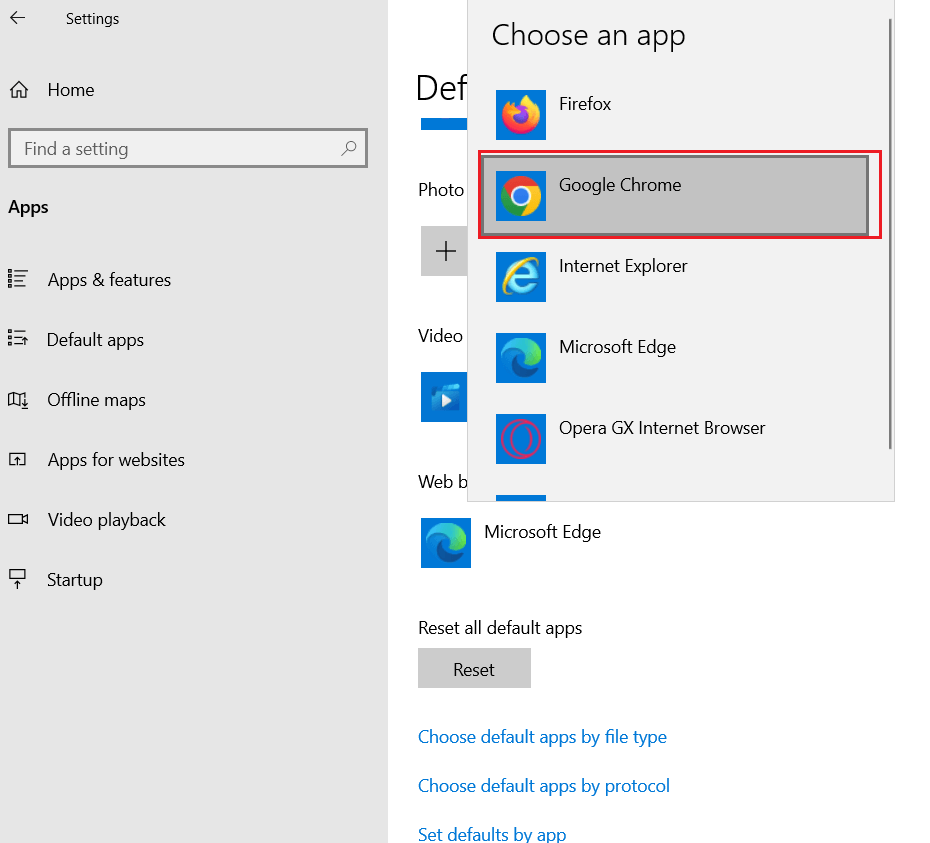
윈도우11 기본 브라우저 설정
다음은 Windows 11에서 기본 브라우저를 설정하는 방법입니다.
- Win + S를 눌러 “기본 앱”을 검색한 다음 Enter 키를 누릅니다.
- “기본 앱 선택” 아래에서.
- 아래로 스크롤하여 기본으로 설정할 브라우저를 찾습니다.
- 브라우저를 클릭한 다음 옆에 있는 “기본으로 설정” 버튼을 클릭합니다.
- 완료되었습니다. 선택한 브라우저가 기본 브라우저로 설정되었습니다. 이제 새로운 기본 브라우저에서 파일, 링크 또는 다른 웹 페이지를 열 수 있습니다.
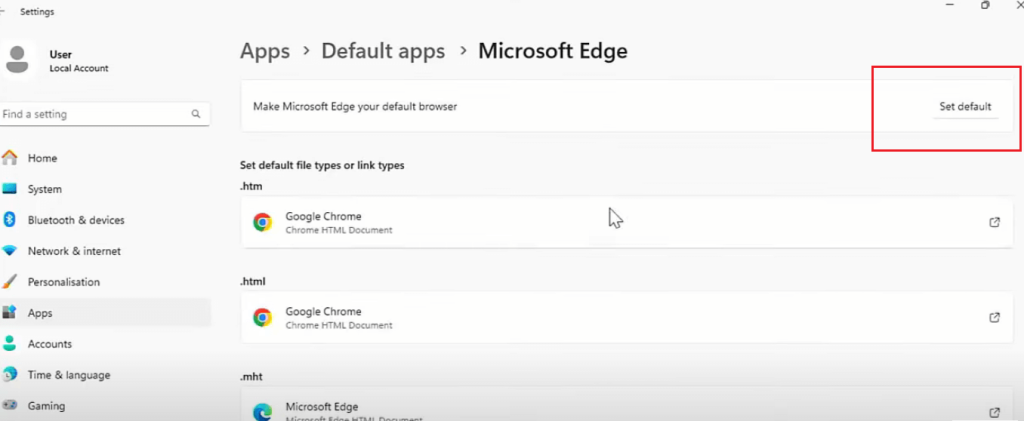
Mac에서 기본 브라우저 설정 방법
Mac에서 기본 브라우저를 설정하는 것은 매우 간단합니다. 다음은 단계별 안내입니다.
- Mac의 “시스템 설정”을 엽니다.
- 왼쪽 사이드바에서 “데스크톱 및 Dock”을 선택합니다.
- ‘도구’ 아래에서 “기본 웹 브라우저” 옆의 드롭다운 메뉴를 클릭합니다.
- 기본 브라우저로 설정할 브라우저를 선택합니다.
- 완료되었습니다. 이제 선택한 브라우저가 Mac의 기본 브라우저로 설정되었습니다.
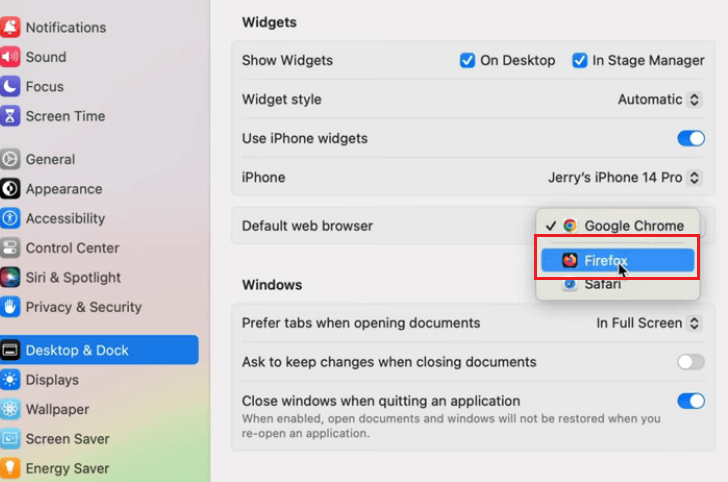
Android, iPhone 및 iPad에서 기본 브라우저를 다른 브라우저로 설정하는 방법
모바일 기기에서 기본 브라우저를 변경하는 것은 매우 간단합니다. 브라우저 내에서 변경할 수 있습니다(이 문서의 앞부분 내용) 또는 기기 설정에서 변경할 수 있습니다.
안드로이드 기본 브라우저 설정
Android 기기 모델은 다양합니다. 일반적으로 기본 브라우저를 설정하는 일반적인 방법은 “설정” > ‘앱’ 또는 “앱 알림”으로 이동하는 것입니다. 그런 다음 “기본 앱” 옵션을 선택하고 “브라우저 앱” 또는 유사한 옵션을 선택합니다. 이후 원하는 새로운 브라우저를 선택할 수 있습니다.
Xiaomi 스마트폰을 사용하는 경우 다음 단계를 따라 Chrome을 기본 브라우저로 설정할 수 있습니다:
- Xiaomi 스마트폰의 “설정”을 엽니다.
- 아래로 스크롤하여 “앱”을 선택합니다.
- “앱” 페이지에서 “앱 관리”를 선택합니다.
- “앱 관리” 페이지 오른쪽 상단의 세 개의 점을 클릭합니다.
- 하단 메뉴에서 “기본 앱”을 선택합니다. 일부 Xiaomi 모델에서는 먼저 하단 메뉴의 “기타 설정”을 클릭한 후 “기본 앱”을 선택해야 할 수 있습니다.
- “기본 앱” 아래에서 “브라우저”를 클릭합니다.
- Chrome 브라우저를 선택합니다.
- 완료되었습니다.이제 Chrome이 Xiaomi 휴대폰의 기본 브라우저로 성공적으로 설정되었습니다.
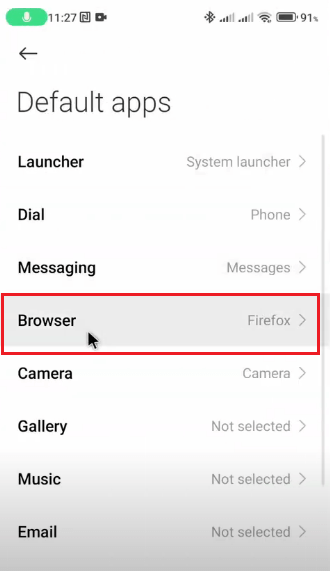
iPad 및 아이폰 기본 브라우저 설정
과거에는 iPhone 또는 iPad에서 기본 브라우저(Safari)를 변경하기가 쉽지 않았습니다. 하지만 이제 기본 설정을 자유롭게 전환할 수 있습니다. 다음은 작업 단계입니다.
- iPhone 또는 iPad에서 “설정”을 엽니다.
- 설정 하단으로 스크롤하여 “앱”을 선택합니다.
- ‘앱’ 페이지 상단에서 “기본 앱”을 클릭합니다.
- ‘기본 앱’ 페이지에서 ‘브라우저 앱’을 선택합니다.
- 원하는 브라우저를 선택합니다.
- 완료. Safari가 Chrome 또는 다른 브라우저로 기본 브라우저로 변경되었습니다.
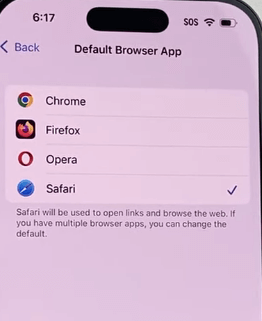
관련: Safari vs Chrome: 모든 차이점이 여기에
기본 브라우저를 변경하는 이점
기본 브라우저를 전환하면 다음과 같은 이점을 누릴 수 있습니다.
- 더 빠른 브라우징 속도: Chrome 또는 Brave와 같은 브라우저는 일반적으로 시스템 기본 브라우저(예: Edge 또는 Safari)보다 더 빠른 로딩 속도를 제공합니다.
- 의도하지 않은 브라우저 열림 방지: 선호하는 브라우저를 기본으로 설정하면 시스템이 자주 사용하지 않거나 선호하지 않는 브라우저에서 링크를 열지 않도록 차단할 수 있습니다.
- 더 높은 사용자 지정성: 더 많은 테마, 확장 프로그램 및 설정을 제공하는 브라우저를 선택하여 브라우징 경험을 개인화할 수 있습니다.
- 내장형 광고 차단: 많은 대체 브라우저는 내장형 광고 차단기나 침입적인 광고와 팝업 창을 제거하는 확장 프로그램을 지원합니다.
- 최신 웹 기술 호환성: 구형 또는 기본 브라우저는 새로운 웹 페이지 기능을 지원하지 않을 수 있습니다. 현대적인 브라우저로 전환하면 웹사이트 호환성이 향상됩니다.
- 다중 기기 동기화: Chrome 및 Firefox와 같은 브라우저는 북마크, 브라우징 기록 및 비밀번호를 여러 기기 간에 동기화합니다.
- 개인 정보 보호 및 보안 강화: Firefox 및 Brave와 같은 브라우저는 추적기 및 쿠키 차단과 같은 강력한 개인 정보 보호 기능을 제공합니다.
팁: 브라우징 보안을 강화하려면 강력한 VPN을 사용해 보세요. LightningX VPN은 가장 안전한 VPN 중 하나로, 데이터와 개인 정보를 유출로부터 보호합니다. 이 VPN은 군용급 알고리즘(예: AES-256-GCM 및 ChaCha20-Poly1305)을 기반으로 한 WireGuard와 같은 최상의 VPN 프로토콜을 사용합니다. 또한 엄격한 무로그 정책을 준수합니다.
요약
다양한 기기에서 기본 브라우저를 다른 브라우저로 변경하는 것은 매우 간단합니다. Windows 컴퓨터에서는 ‘설정’의 ‘기본 앱’으로 이동하여 기본 브라우저를 변경할 수 있습니다. Mac에서는 유사한 방법으로 ‘시스템 설정’의 ‘데스크톱 및 Dock’으로 이동하여 변경할 수 있습니다. 모바일 기기에서는 ‘설정’의 ‘앱’ 옵션으로 이동한 후 기본 브라우저를 변경하는 설정을 찾아 변경할 수 있습니다.
또한 각 브라우저의 설정으로 이동하여 기본 브라우저를 변경하는 관련 설정을 찾을 수 있습니다.